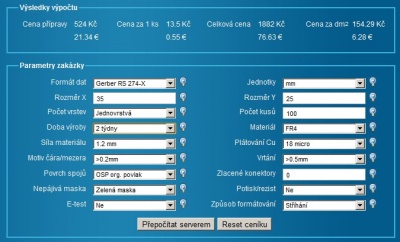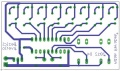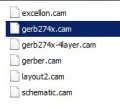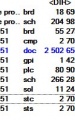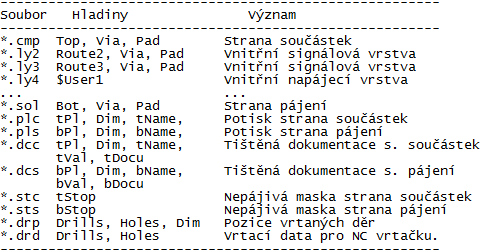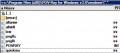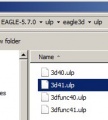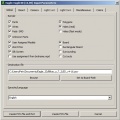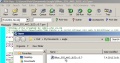Eagle: Porovnání verzí
Bez shrnutí editace |
|||
| Řádek 33: | Řádek 33: | ||
3. Protože program existuje v několika verzích, proveďte první spuštění do režimu Run as Free. | 3. Protože program existuje v několika verzích, proveďte první spuštění do režimu Run as Free. | ||
[[Soubor:Eagle-how-to-run-as-free.jpg| | [[Soubor:Eagle-how-to-run-as-free.jpg|400px]] | ||
Omezení takovéto verze nazývané EAGLE Light je následující: | Omezení takovéto verze nazývané EAGLE Light je následující: | ||
| Řádek 43: | Řádek 43: | ||
4. Vyberte možnost kreslit elektrické schéma | 4. Vyberte možnost kreslit elektrické schéma | ||
[[Soubor:Eagle-how-to-new-sch.jpg| | [[Soubor:Eagle-how-to-new-sch.jpg|400px]] | ||
Na úvodní obrazovce editoru elektrické schéma si všimněte rozložení některých příkazů, které budeme používat. Připomeňme si původní elektrické schéma blikačky, které jsme na workshopu realizovali. Pokusíme se navrhnout schéma hodně podobné. | Na úvodní obrazovce editoru elektrické schéma si všimněte rozložení některých příkazů, které budeme používat. Připomeňme si původní elektrické schéma blikačky, které jsme na workshopu realizovali. Pokusíme se navrhnout schéma hodně podobné. | ||
[[Soubor:Eagle-how-to-screen.jpg| | [[Soubor:Eagle-how-to-screen.jpg|400px]] | ||
5. Nejdříve vyberte všechny součástky, které budete potřebovat. Seznam najdete v minulém pracovním listu. Každá takováto součástka má v editoru Eagle svoji symbolickou značku. Přidáváme je příkazem ADD | 5. Nejdříve vyberte všechny součástky, které budete potřebovat. Seznam najdete v minulém pracovním listu. Každá takováto součástka má v editoru Eagle svoji symbolickou značku. Přidáváme je příkazem ADD | ||
[[Soubor:Eagle-how-to-add.jpg| | [[Soubor:Eagle-how-to-add.jpg|250px]] | ||
X1 - napájecí konektor | '''X1 - napájecí konektor''' | ||
* Objednávka: ARK500/2EX Šroubovací svorkovnice do DPS, modrá. Kód: 821-048 | * Objednávka: ARK500/2EX Šroubovací svorkovnice do DPS, modrá. Kód: 821-048 | ||
* Eagle: library (knihovna): con-wago-500 Package (součástka): W237-102 | * Eagle: library (knihovna): con-wago-500 Package (součástka): W237-102 | ||
[[Soubor:Eagle-how-to-ark500.jpg| | [[Soubor:Eagle-how-to-ark500.jpg|600px]] | ||
R1, R2 - rezistor 10kΩ | '''R1, R2 - rezistor 10kΩ''' | ||
* Objednávka: RRU 10K Rezistor uhlíkový 10K Ohm, pouzdro 0207 Kód: 119-041 | * Objednávka: RRU 10K Rezistor uhlíkový 10K Ohm, pouzdro 0207 Kód: 119-041 | ||
* Eagle: library (knihovna): RCL/R-EU_ Package (součástka): 0207/10 | * Eagle: library (knihovna): RCL/R-EU_ Package (součástka): 0207/10 | ||
[[Soubor:Eagle-how-to-RR.jpg| | [[Soubor:Eagle-how-to-RR.jpg|600px]] | ||
C1 - elektrolytický kondenzátor 10µF | '''C1 - elektrolytický kondenzátor 10µF''' | ||
* Objednávka: CE 10u/35V MAX Kondenzátor elektrolytický radiální Standardní, 10uF/35V. Kód: 123-420 | * Objednávka: CE 10u/35V MAX Kondenzátor elektrolytický radiální Standardní, 10uF/35V. Kód: 123-420 | ||
* Eagle: library (knihovna): RCL/C-POL-EU Package (součástka): E2,5-7 | * Eagle: library (knihovna): RCL/C-POL-EU Package (součástka): E2,5-7 | ||
[[Soubor:Eagle-how-to-CPOL.jpg| | [[Soubor:Eagle-how-to-CPOL.jpg|600px]] | ||
IC1 – integrovaný obvod NE555 | '''IC1 – integrovaný obvod NE555''' | ||
* Objednávka: NE555 KČasovač 555 DIL8 Kód: 312-003 | * Objednávka: NE555 KČasovač 555 DIL8 Kód: 312-003 | ||
* Eagle: library (knihovna): LINEAR/555 Package (součástka): LM555N | * Eagle: library (knihovna): LINEAR/555 Package (součástka): LM555N | ||
[[Soubor:Eagle-how-to-555.jpg| | [[Soubor:Eagle-how-to-555.jpg|600px]] | ||
D1 – svítivá dioda | '''D1 – svítivá dioda''' | ||
* Objednávka: LED 5MM RED POINT LED 5mm červená; 12°; 700 mcd; 2,3 V; 15 mA Kód: 511-258 | * Objednávka: LED 5MM RED POINT LED 5mm červená; 12°; 700 mcd; 2,3 V; 15 mA Kód: 511-258 | ||
* Eagle: library (knihovna): LED/LEDackage (součástka): LED5MM | * Eagle: library (knihovna): LED/LEDackage (součástka): LED5MM | ||
[[Soubor:Eagle-how-to-LED.jpg| | [[Soubor:Eagle-how-to-LED.jpg|600px]] | ||
Výsledek je následující: | Výsledek je následující: | ||
[[Soubor:Eagle-how-to-sch01.jpg| | [[Soubor:Eagle-how-to-sch01.jpg|400px]] | ||
6. Nyní si podle doporučeného zapojení časovače 555 od výrobce součástky rozmístíme a následně propojíme vodiči Při posunu součástky můžete pravím tlačítkem u myši součástkou otáčet. | 6. Nyní si podle doporučeného zapojení časovače 555 od výrobce součástky rozmístíme a následně propojíme vodiči Při posunu součástky můžete pravím tlačítkem u myši součástkou otáčet. | ||
[[Soubor:Eagle-how-to-wire.jpg| | [[Soubor:Eagle-how-to-wire.jpg|400px]] | ||
7. Po propojení příkazem Junction, proveďte spojení vodičů | 7. Po propojení příkazem Junction, proveďte spojení vodičů | ||
[[Soubor:Eagle-how-to-junction.jpg| | [[Soubor:Eagle-how-to-junction.jpg|400px]] | ||
9. Pokud je vše propojeno, proveďte přiřazení hodnot k jednotlivým součástkám příkazem Value. | 9. Pokud je vše propojeno, proveďte přiřazení hodnot k jednotlivým součástkám příkazem Value. | ||
[[Soubor:Eagle-how-to-value.jpg| | [[Soubor:Eagle-how-to-value.jpg|400px]] | ||
Nyní je elektrické schéma hotové (nezapomeňte svoji práci pravidelně ukládat). | Nyní je elektrické schéma hotové (nezapomeňte svoji práci pravidelně ukládat). | ||
[[Soubor:Eagle-how-to-save.jpg| | [[Soubor:Eagle-how-to-save.jpg|400px]] | ||
10. Elektrické schéma je takto funkčně správě, ale pokud se chcete držet zásady, která říká, že napájecí vodiče se kreslí s ohledem na přehlednost zásadně pomocí symbolu GND a VCC (alt. +5V, VSS, VDD apod.) | 10. Elektrické schéma je takto funkčně správě, ale pokud se chcete držet zásady, která říká, že napájecí vodiče se kreslí s ohledem na přehlednost zásadně pomocí symbolu GND a VCC (alt. +5V, VSS, VDD apod.) | ||
[[Soubor:Eagle-how-to-GND.jpg| | [[Soubor:Eagle-how-to-GND.jpg|400px]] | ||
[[Soubor:Eagle-how-to-sch-final.jpg| | [[Soubor:Eagle-how-to-sch-final.jpg|400px]] | ||
11. Přepněte do návrhového režimu pro kreslení DPS. Program se vás zeptá, zda chcete DPS vytvořit ze schématu. | 11. Přepněte do návrhového režimu pro kreslení DPS. Program se vás zeptá, zda chcete DPS vytvořit ze schématu. | ||
[[Soubor:Eagle-how-to-Board.jpg| | [[Soubor:Eagle-how-to-Board.jpg|400px]] | ||
[[Soubor:Eagle-how-to-Create-DPS.jpg| | [[Soubor:Eagle-how-to-Create-DPS.jpg|400px]] | ||
V režimu editace DPS se nahradily symbolické značky používané v elektrickém schéma za symbolické značky, které odpovídají skutečným rozměrům dané součástky. | V režimu editace DPS se nahradily symbolické značky používané v elektrickém schéma za symbolické značky, které odpovídají skutečným rozměrům dané součástky. | ||
[[Soubor:Eagle-how-to-sch-DPS.jpg| | [[Soubor:Eagle-how-to-sch-DPS.jpg|600px]] | ||
Na pracovní ploše jsou vlevo připravené součástky k rozmístění do prostoru ohraničeného obdélníkem. | Na pracovní ploše jsou vlevo připravené součástky k rozmístění do prostoru ohraničeného obdélníkem. | ||
[[Soubor:Eagle-how-to-Board-01.jpg| | [[Soubor:Eagle-how-to-Board-01.jpg|400px]] | ||
Pro zajímavost se nyní podívejme do knihovny některé součástky např. časovače 555, které je k nalezení v knihovně st-microelectronics.lbr | Pro zajímavost se nyní podívejme do knihovny některé součástky např. časovače 555, které je k nalezení v knihovně st-microelectronics.lbr | ||
[[Soubor:Eagle-how-to- st-microelectronics.jpg| | [[Soubor:Eagle-how-to- st-microelectronics.jpg|300px]] | ||
[[Soubor:Eagle-how-to- st-microelectronics_01.jpg|300px]] | |||
[[Soubor:Eagle-how-to- st-microelectronics_01.jpg| | |||
V knihovně je každá součástka nakreslena jak pro editor schémat SYMBOL (symbolická značka) , tak nakreslena pro editor plošných spojů PACKAGE (montážní značka) a nakonec jsou obě značky vzájemně spolu spojeny v DEVICE. | V knihovně je každá součástka nakreslena jak pro editor schémat SYMBOL (symbolická značka) , tak nakreslena pro editor plošných spojů PACKAGE (montážní značka) a nakonec jsou obě značky vzájemně spolu spojeny v DEVICE. | ||
[[Soubor:Eagle-how-to-symbol-device-package.jpg| | [[Soubor:Eagle-how-to-symbol-device-package.jpg|600px]] | ||
13. Nyní přesuňte postupně všechny montážní značky do obdélníku (vyznačuje omezená velikost navržené desky plošných spojů). Při přesunu součástky na nové místo ji můžeme pravým tlačítkem otáčet Snažíme se, aby pokud možno žádný tzv. gumový spoj se nekřížil. Pro zkrácení těchto gumových spojů použijeme příkaz RATSNEST | 13. Nyní přesuňte postupně všechny montážní značky do obdélníku (vyznačuje omezená velikost navržené desky plošných spojů). Při přesunu součástky na nové místo ji můžeme pravým tlačítkem otáčet Snažíme se, aby pokud možno žádný tzv. gumový spoj se nekřížil. Pro zkrácení těchto gumových spojů použijeme příkaz RATSNEST | ||
[[Soubor:Eagle-how-to- ratsnet.jpg| | [[Soubor:Eagle-how-to- ratsnet.jpg|600px]] | ||
14. Dále začněte proměňovat gumové spoje za skutečné. Použijte příkaz ROUTE. Nastavte tloušťku spoje Width 0.0032 | 14. Dále začněte proměňovat gumové spoje za skutečné. Použijte příkaz ROUTE. Nastavte tloušťku spoje Width 0.0032 | ||
| Řádek 143: | Řádek 142: | ||
Rastr pro kreslení DPS je implicitně nastaven na 0,05 inch (palce) | Rastr pro kreslení DPS je implicitně nastaven na 0,05 inch (palce) | ||
[[Soubor:Eagle-how-to- grid.jpg|200px]] | [[Soubor:Eagle-how-to- grid.jpg|200px]] [[Soubor:Eagle-how-to-grid2.jpg|200px]] | ||
15. Spoje kreslete ve vrstvě BOTTON podle následujících zásad: | 15. Spoje kreslete ve vrstvě BOTTON podle následujících zásad: | ||
Verze z 24. 1. 2013, 21:01

Zásady kreslení schéma s MCU:
Vzor schéma v pdf zde
Použít programovací konektor pro MCU, které se dají programovat pomocí ICSP. Ve škole používáme programátor PRESTO s programem UP
Download z ftp školy: vzor schéma vzor DPS
Easily Applicable Graphical Layout Editor
Editor elektrických schémat a DPS
EAGLE Light omezení:
- Použitelná plocha DPS max 100 x 80 mm (4 x 3.2 palce).
- Dvě signálové vrstvy spojů (TOP BUTOM).
Postup návrhu SCH a DPS
Zadání: Navrhněte elektrické schéma a DPS pro jednoduchý obvod obsahující základní elektronické prvky.
Postup:
1. Stáhněte si ze stránek výrobce http://www.cadsoftusa.com/ jednu z verzí programu EAGLE a nainstalujte
2. Spusťte program příslušnou ikonou ![]()
3. Protože program existuje v několika verzích, proveďte první spuštění do režimu Run as Free.
Omezení takovéto verze nazývané EAGLE Light je následující:
- Použitelná plocha DPS max 100 x 80 mm (4 x 3.2 palce).
- Dvě signálové vrstvy spojů (TOP BUTOM).
Následně se objeví úvodní obrazovka: 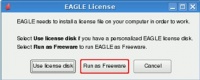
4. Vyberte možnost kreslit elektrické schéma
Na úvodní obrazovce editoru elektrické schéma si všimněte rozložení některých příkazů, které budeme používat. Připomeňme si původní elektrické schéma blikačky, které jsme na workshopu realizovali. Pokusíme se navrhnout schéma hodně podobné.
5. Nejdříve vyberte všechny součástky, které budete potřebovat. Seznam najdete v minulém pracovním listu. Každá takováto součástka má v editoru Eagle svoji symbolickou značku. Přidáváme je příkazem ADD
X1 - napájecí konektor
- Objednávka: ARK500/2EX Šroubovací svorkovnice do DPS, modrá. Kód: 821-048
- Eagle: library (knihovna): con-wago-500 Package (součástka): W237-102
R1, R2 - rezistor 10kΩ
- Objednávka: RRU 10K Rezistor uhlíkový 10K Ohm, pouzdro 0207 Kód: 119-041
- Eagle: library (knihovna): RCL/R-EU_ Package (součástka): 0207/10
C1 - elektrolytický kondenzátor 10µF
- Objednávka: CE 10u/35V MAX Kondenzátor elektrolytický radiální Standardní, 10uF/35V. Kód: 123-420
- Eagle: library (knihovna): RCL/C-POL-EU Package (součástka): E2,5-7
IC1 – integrovaný obvod NE555
- Objednávka: NE555 KČasovač 555 DIL8 Kód: 312-003
- Eagle: library (knihovna): LINEAR/555 Package (součástka): LM555N
D1 – svítivá dioda
- Objednávka: LED 5MM RED POINT LED 5mm červená; 12°; 700 mcd; 2,3 V; 15 mA Kód: 511-258
- Eagle: library (knihovna): LED/LEDackage (součástka): LED5MM
Výsledek je následující:
6. Nyní si podle doporučeného zapojení časovače 555 od výrobce součástky rozmístíme a následně propojíme vodiči Při posunu součástky můžete pravím tlačítkem u myši součástkou otáčet.
7. Po propojení příkazem Junction, proveďte spojení vodičů
9. Pokud je vše propojeno, proveďte přiřazení hodnot k jednotlivým součástkám příkazem Value.
Nyní je elektrické schéma hotové (nezapomeňte svoji práci pravidelně ukládat).
10. Elektrické schéma je takto funkčně správě, ale pokud se chcete držet zásady, která říká, že napájecí vodiče se kreslí s ohledem na přehlednost zásadně pomocí symbolu GND a VCC (alt. +5V, VSS, VDD apod.)
11. Přepněte do návrhového režimu pro kreslení DPS. Program se vás zeptá, zda chcete DPS vytvořit ze schématu.
V režimu editace DPS se nahradily symbolické značky používané v elektrickém schéma za symbolické značky, které odpovídají skutečným rozměrům dané součástky.
Na pracovní ploše jsou vlevo připravené součástky k rozmístění do prostoru ohraničeného obdélníkem.
Pro zajímavost se nyní podívejme do knihovny některé součástky např. časovače 555, které je k nalezení v knihovně st-microelectronics.lbr
V knihovně je každá součástka nakreslena jak pro editor schémat SYMBOL (symbolická značka) , tak nakreslena pro editor plošných spojů PACKAGE (montážní značka) a nakonec jsou obě značky vzájemně spolu spojeny v DEVICE.
13. Nyní přesuňte postupně všechny montážní značky do obdélníku (vyznačuje omezená velikost navržené desky plošných spojů). Při přesunu součástky na nové místo ji můžeme pravým tlačítkem otáčet Snažíme se, aby pokud možno žádný tzv. gumový spoj se nekřížil. Pro zkrácení těchto gumových spojů použijeme příkaz RATSNEST
14. Dále začněte proměňovat gumové spoje za skutečné. Použijte příkaz ROUTE. Nastavte tloušťku spoje Width 0.0032
Rastr pro kreslení DPS je implicitně nastaven na 0,05 inch (palce)
15. Spoje kreslete ve vrstvě BOTTON podle následujících zásad:
a. Tloušťka čáry 0,032 (výjimečně tenčí např. při průchodu mezi vývody integrovaného obvodu)
b. Rastr (GRID) pokud možno neměňte tj. 0,05 inch = 50 mil (výjimečně lze zjemnit na 0,025inch = 25 mil
c. Spoje musí být v rozích vedeny pod úhlem 45°.
d. Případné propojky lze vést pouze vertikálně nebo horizontálně ve vrstvě TOP.
16. Konečný návrh by mohl vypadat následovně. Určitě je vhodné doplnit text, který bude zapsán zrcadlově.
Sběrnice
Postup:
1) Nakreslit sběrnici: 2) Pojmenovat sběrnici např.: DATA:A,B,C,... 3) Propojit mezi sebou :
Postup umisťování schémat z EAGLE do WORDu
v poměru 1:1
-
FILE-EXPORT-EXPORT IMAGE
-
Schéma zappjení
ELEKTRICKÉ SCHÉMA:
- V EAGLE vyexportovat obrázek FILE-EXPORT-IMAGE a ve WORDu umístnit Ctrl-V
MONTÁŽNÍ SCHÉMA:
-
Zapnout vrstvu tTest
-
Formát obrázku
-
Oříznutí obrázku
-
Funkce oříznutí obrázku
- Zapnout vrstvu tTest
- Umístnit rámeček 10x15 z knihovny N:\Janousek\SW\PC\EAGLE\lbr\ramecek10x15.lbr (USE, ADD), to nám způsobí ohraničení DSP pro umístnění a dodržení velikosti v WORDU
- Vygenerovat obrázek do schránky a umístnit ve WORDu a v parametrech obrázku změnit parametry výšky na 10cm a šířky na 15.
- Nakonec obrázek oříznout. Nyní je montážní schéma v poměru k originálu 1:1
DESKA PLOŠNÉHO SPOJE:
-
Zapnout jen vrstvy BOTTOM, PADS a DIMENSION
-
Zrcadlový výsledek 1:1]]
- Zapnout jen vrstvy BOTTOM, PADS a DIMENSION
- Změnit barvy vrstev na černou
- Vygenerovat obrázek a umístnit ve WORDu v monochromatické provedení
- Změnit jeho velikost na 10 x 15
- Stranově převrátit
- Oříznout
Generování dat pro průmyslovou výrobu DPS:
např. od firmy printed.cz nebo pragoboard.cz
Vlastnosti DPS např:
Postup přípravy dat GERBER RS 274-X:
-
V Eagle navrhneme DPS
-
Zpracujeme v modulu CAM
-
Vybereme formát dat
-
Výstupy jsou
Obecně se používají následující jména souborů:
Alternativní jména výstupních souborů
Pokud zadáte příponu ".EXT" do pole výstupu, je vytvořen soubor "jménodesky.EXT".
Tvorba 3D náhledu:
- Nainstalujte Eagle v 5.7 ftp
- Nainstalujte Eagle3D ftp
- Nainstalujte POV-Ray for Windows v3.6 ftp
- Přepište v souboru <installdir>/renderer\quickres.ini textem: <installdir>/EAGLE-5.7.0/ulp/eagle3d/povray/
- Navrhněte v Eagle DPS
- Spusťte ULP <installdir>\EAGLE-5.7.0\ulp\eagle3d\ulp\3d41.ulp
- Nastavte cestu, kam se bude ukládat soubor *.pov
- Vyberte jazyk (English)
- Spusťte POV-Ray, vyberte *.pov a příkazem RUN vyvoláte renderování obrázku
-
Instalace programu Eagle3D v adresáři Eagle
-
Přepis souboru <installdir>/renderer\quickres.ini v POV-Ray
-
Textem: <installdir>/EAGLE-5.7.0/ulp/eagle3d/povray/
-
Návrh SCH
-
Návrh DPS
-
Spuštění ULP 3d41.ulp
-
Nastavení vstupních parametrů Eagle3D
-
Hlavička programu POV-RAY
-
Výsledná náhled na DPS
Eagle3D a Google Sketchup:
http://eagleup.wordpress.com/installation-and-setup/
Zdroje informací:
- Eagle3D by matwei.de 3D součástky
- PRACUJEME V EAGLE (2. ČÁST - VYTVÁŘÍME 3D NÁHLED) by Michal, OK1WMR
- Výrobní postupy - Návrhy by federmann.cz
- Jak na 3D Eagle – ANIMACI v POV-RAY by DwAnDeR.cz
Videonávody:
 Eagle Tutorial Lesson 1
Eagle Tutorial Lesson 1 Eagle Tutorial Lesson 2
Eagle Tutorial Lesson 2 Eagle Tutorial Lesson 3
Eagle Tutorial Lesson 3 Eagle Tutorial Lesson 4
Eagle Tutorial Lesson 4 Eagle Tutorial Lesson 5
Eagle Tutorial Lesson 5 Eagle Tutorial Lesson 6
Eagle Tutorial Lesson 6 Eagle Tutorial Lesson 7
Eagle Tutorial Lesson 7 Eagle Tutorial Lesson 8
Eagle Tutorial Lesson 8 Eagle Tutorial Lesson 9
Eagle Tutorial Lesson 9 Eagle Tutorial Lesson 10
Eagle Tutorial Lesson 10 Eagle Tutorial Lesson 11
Eagle Tutorial Lesson 11
 EAGLE Schematic
EAGLE Schematic Eagle CAD Bus Demo na Youtube
Eagle CAD Bus Demo na Youtube
www:
- oficiální stránky
- České stránky editoru plošných spojů EAGLE
- Eagle - návod
- Eagle od PaJa
- Eagle - návrh a výroba plošných spojov (návod SK)
- kniha: Hrabovský Miroslav, Juránek Antonín EAGLE pro začátečníky
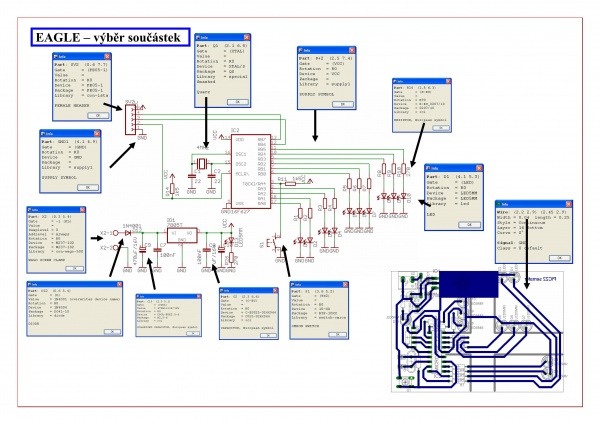



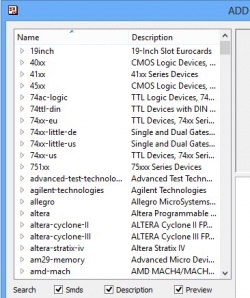
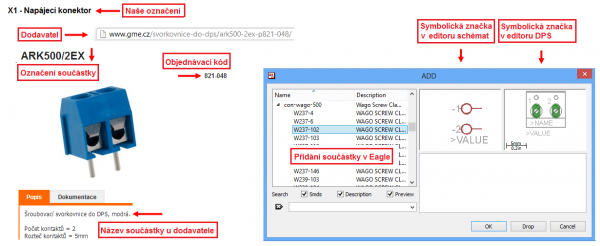
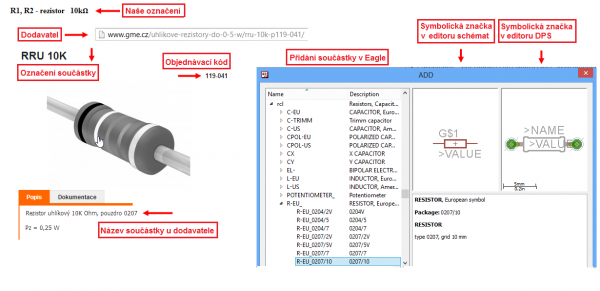
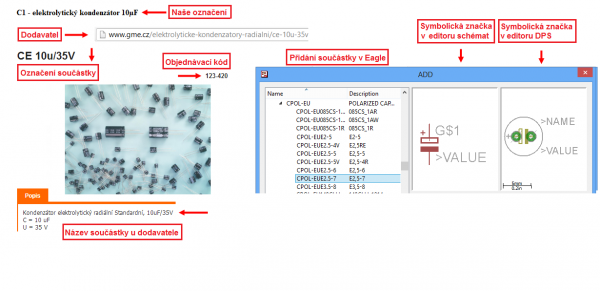
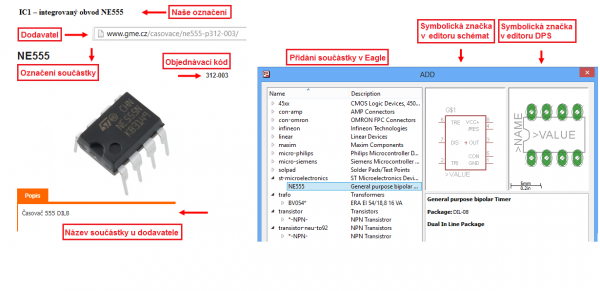
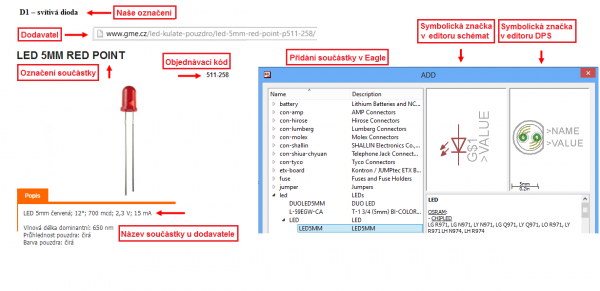
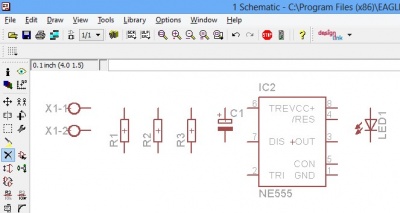
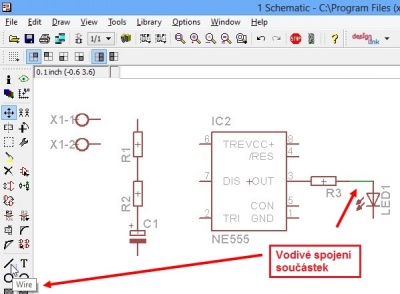
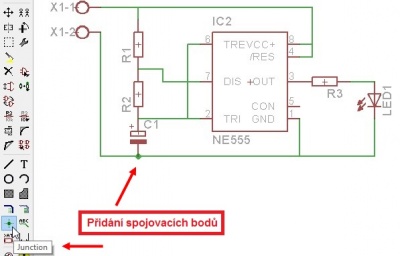
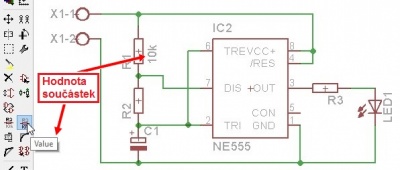
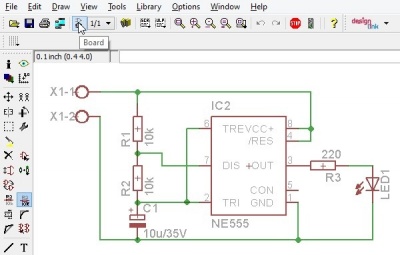
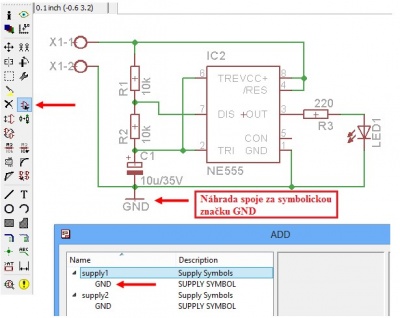
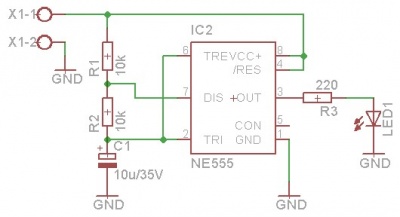

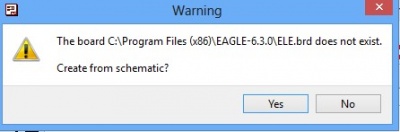
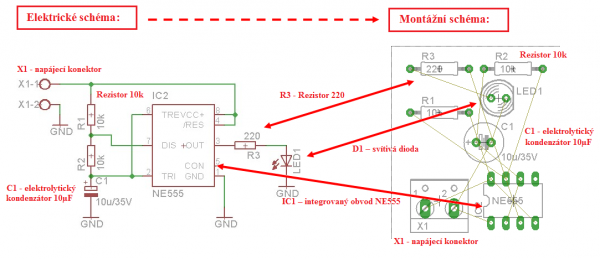
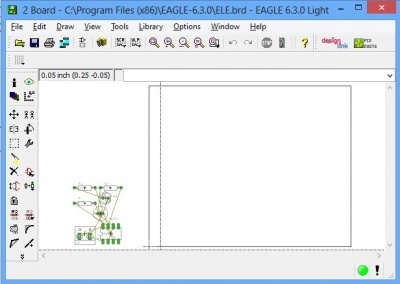
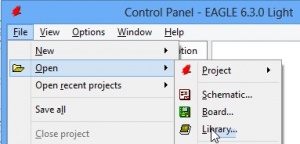
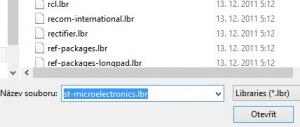
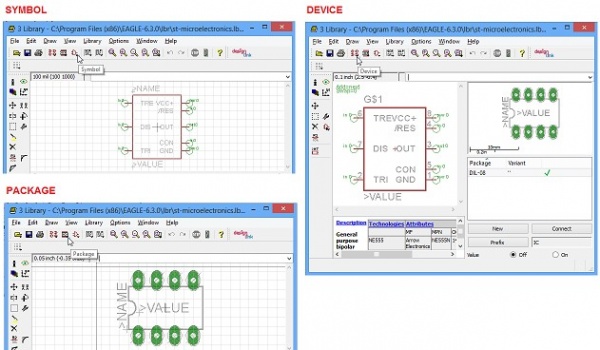
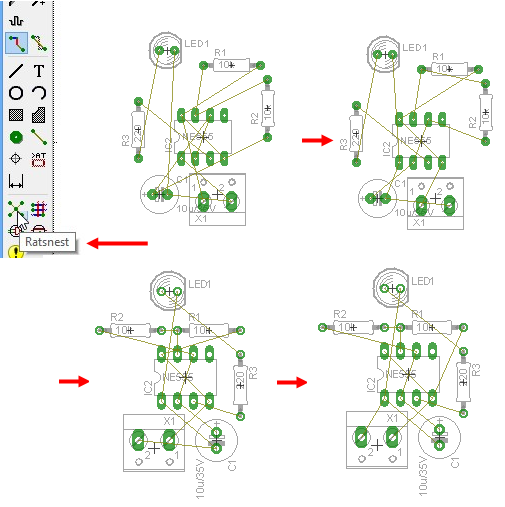
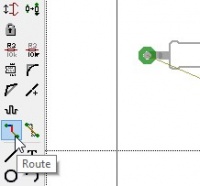
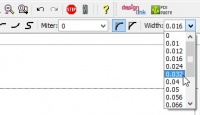
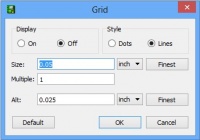
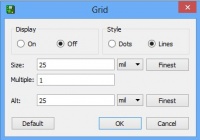
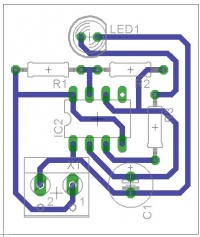
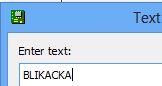
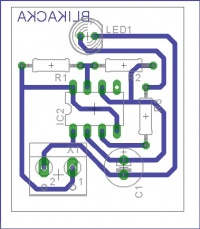
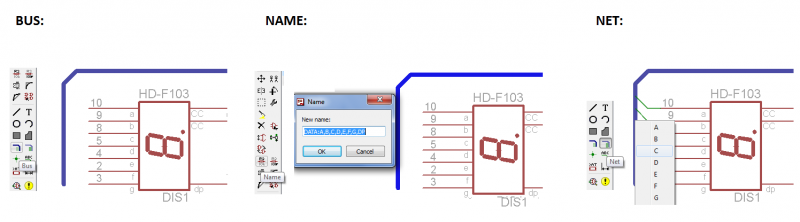
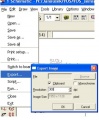
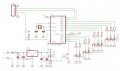
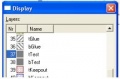
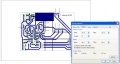

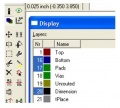
![Zrcadlový výsledek 1:1]]](/images/thumb/b/b8/Eagle-to-word-8.jpg/120px-Eagle-to-word-8.jpg)